老电脑安装win10-小白装机教程
- 分类:Win10 教程 回答于: 2022年03月04日 11:48:00
win10系统作为目前的主流操作系统,它在界面,性能,功能等方面做出了一系列的改变,因此吸引了广大用户的下载安装,对此win10系统怎么重装呢,接下来小编就把老电脑安装win10-小白装机教程,想要了解的朋友可以来看看下面的这篇教程。
工具/原料:台式老电脑
系统版本:windows10
品牌型号:联想
软件版本:小白三步装机版软件
1、下载小白软件后退出电脑上的安全软件,打开小白三步装机版软件,在这里直接选择立即重装。

2、接下来软件就会帮助我们重装下载系统,只需要耐心等候。

3、下载完成后,软件会自动帮助我们部署当前下载的系统,只需要耐心等候即可。

4、部署完成后,软件就会提示我们重启 电脑啦。

5、重启后选择 XiaoBai PE-MSDN Online Install Mode,然后按回车进入 Windows PE 系统。

6、在PE系统中,软件会自动帮助我们重装,重装完后直接重启电脑。

7、选择 Windows 10 系统,然后点击下一步进入。
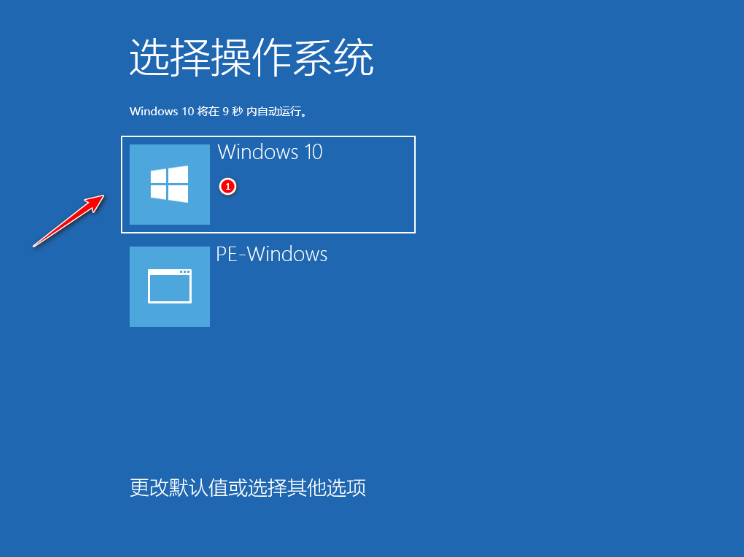
8、经过一段时间,我们的 Windows 10 系统就能正常安装成功啦。

总结:
1、下载小白软件后退出电脑上的安全软件,打开小白三步装机版软件,在这里直接选择立即重装。
2、接下来软件就会帮助我们重装下载系统,只需要耐心等候。
3、下载完成后,软件会自动帮助我们部署当前下载的系统,只需要耐心等候即可。
4、部署完成后,软件就会提示我们重启 电脑啦。
5、重启后选择 XiaoBai PE-MSDN Online Install Mode,然后按回车进入 Windows PE 系统。
6、在PE系统中,软件会自动帮助我们重装,重装完后直接重启电脑。
7、选择 Windows 10 系统,然后点击下一步进入。
8、经过一段时间,我们的 Windows 10 系统就能正常安装成功啦。
以上就是老电脑安装win10-小白装机教程啦,希望能帮助到大家。
 有用
26
有用
26


 小白系统
小白系统


 1000
1000 1000
1000 1000
1000 1000
1000 1000
1000 1000
1000 1000
1000 1000
1000 1000
1000 1000
1000猜您喜欢
- 怎么重装电脑系统win102022/04/24
- win10一键重装win7系统教程2018/11/20
- 惠普重装系统按什么键的详细介绍..2021/09/13
- 小白win10激活的具体步骤和操作..2022/10/20
- win10字体模糊解决方法2022/11/18
- win7旗舰版升级win10方法2019/07/03
相关推荐
- 小编教你win10怎么关闭防火墙?win10防..2017/10/29
- 无光盘无u盘重装系统win10的步骤是什..2023/04/26
- 联想y410p电脑安装win10详细教程..2021/04/08
- 华硕笔记本怎么用u盘安装系统win10..2022/07/26
- 简单几步教会你win10计算器在哪里..2020/10/09
- 家庭版win10官网怎么购买2022/09/18

















